Inicialmente, o Windows 10 foi oferecido gratuitamente para quem possuía o Windows 7 ou Windows 8. Durante um ano, a Microsoft permitiu que esses usuários atualizassem seus sistemas operacionais para a versão mais recente sem custos. Essa oferta gratuita encerrou-se com o lançamento da Atualização de Aniversário. Após esse período, usuários do Windows 7 e 8 precisaram adquirir uma licença do Windows 10, recebendo uma nova chave de produto. Aqueles que fizeram a atualização gratuita usaram a licença original do Windows 7 ou 8. Se você precisa saber se sua instalação do Windows 10 é resultado de uma atualização ou uma instalação limpa, não há um método direto. Uma pasta “Windows.old” na unidade C pode indicar uma atualização, mas ela desaparece cerca de um mês depois. Aqui está como você pode identificar se o Windows 10 foi instalado do zero ou atualizado.
Identificando a Instalação: Nova ou Atualização
O Registro do Windows armazena informações sobre o estado da instalação do seu sistema operacional. Não é necessário fazer alterações no registro e você não precisa de permissões administrativas para verificar essa informação.
Abra o Editor do Registro do Windows digitando “regedit” na barra de pesquisa ou na janela de execução e pressione Enter. No editor, acesse a seguinte chave:
HKEY_LOCAL_MACHINESYSTEMSetup
Se você encontrar a chave “Upgrade” dentro de “Setup”, isso indica que seu Windows 10 foi instalado como uma atualização de uma versão anterior do Windows. Se a chave “Upgrade” não estiver presente, o Windows 10 foi instalado do zero, como uma instalação limpa.
Descobrindo a Versão Anterior do Windows
Após determinar se sua instalação é uma atualização ou não, você pode querer saber qual versão anterior do Windows foi usada para a atualização. Essa informação também está disponível no Registro do Windows, na mesma chave:
HKEY_LOCAL_MACHINESYSTEMSetup
Quando o Windows 10 é uma atualização, você encontrará três pastas nomeadas “Source OS”, cada uma com uma data diferente. Essas pastas correspondem a grandes atualizações do sistema operacional. É provável que você encontre uma pasta para a atualização inicial, uma para a atualização de estabilidade de novembro de 2015 e outra para a atualização de aniversário de agosto de 2016. As datas podem variar, dependendo de quando a atualização foi aplicada. Não se preocupe se você não encontrar as três chaves.
A pasta “Source OS” com a data mais antiga contém a informação desejada. Dentro desta pasta, procure por uma entrada DWORD chamada “ProductName”. O valor dessa entrada informa de qual versão do Windows seu sistema atualizou para o Windows 10.
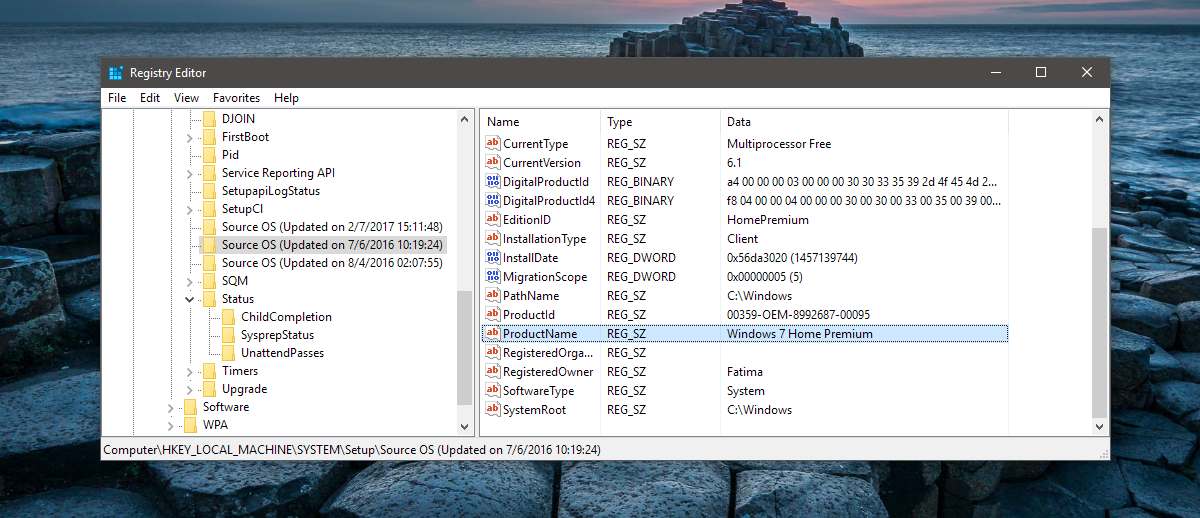
Essa informação é útil para situações em que, por exemplo, você está procurando a chave de produto e não sabe se ela corresponde a uma licença do Windows 7, 8 ou 10.
É importante notar que essa informação pode ser manipulada, mas este método é uma forma eficaz de verificar o estado da instalação do Windows 10 em um sistema.